Jak zakázat otáčení obrazovky na iPhone
Ipad Mobilní, Pohybliví Jablko Iphone Hrdina / / June 26, 2023

Publikováno
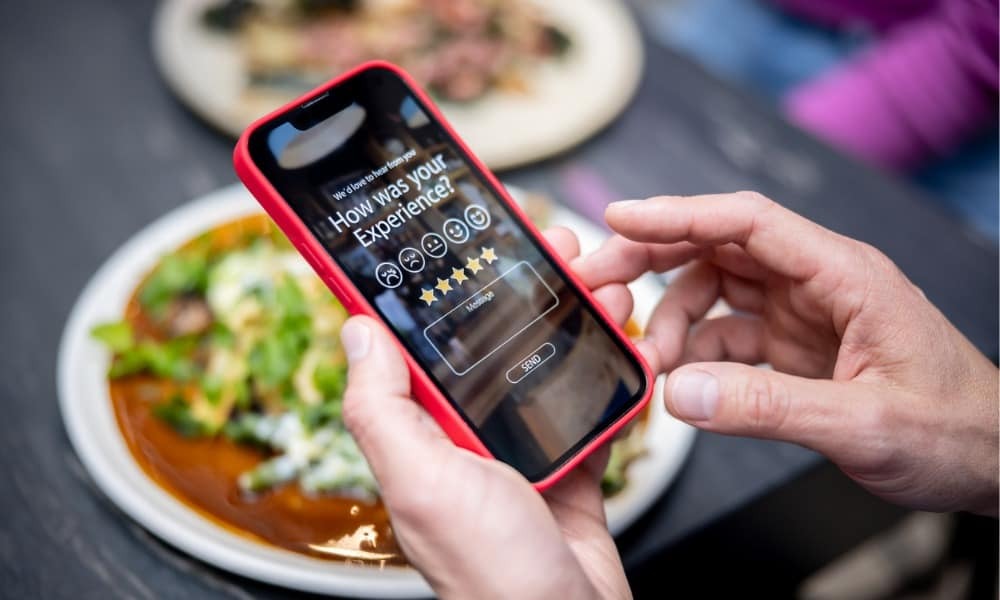
Už vás nebaví měnit orientaci obrazovky vašeho iPhone, když to nechcete? Zde se dozvíte, jak zakázat otáčení obrazovky na iPhone.
Už vás nebaví obracet svůj iPhone tak, aby se zobrazoval ve správné orientaci? Váš iPhone nebo iPad to dokáže rychle změnit orientaci když to nechceš. Pokud je to váš případ, budete chtít zakázat otáčení obrazovky na vašem iPhone.
Je to nepříjemné, když projíždíte aplikací v zobrazení na výšku a náhle se překlopí do orientace na šířku. Při otáčení telefonu chvíli trvá, než se vrátíte do zobrazení na výšku, nebo ne.
Možná zjistíte, že budete muset znovu spustit aplikaci, abyste získali zpět režim na výšku. Naštěstí můžete na svém iPhone zakázat otáčení obrazovky podle následujících kroků.
Jak zakázat otáčení obrazovky na iPhone
Režim na výšku znamená, že při používání aplikací držíte iPhone svisle. Je to perfektní režim pro procházení aplikací a čtení obsahu. Samozřejmě je to také preferovaný způsob pořizování a prohlížení selfie.
Pohled na šířku je vynikající pro hraní her, sledování dlouhých videí a prohlížení určitých obrázků, jako je např panoramatické fotografie.
Pokud vždy dáváte přednost zobrazení svého iPhonu nebo iPadu v režimu na výšku, proces je přímočarý a vyžaduje přejetí a klepnutí.
Zamknutí orientace na výšku na vašem iPhone:
- Při používání iPhonu nebo iPadu přejeďte prstem dolů z pravého horního rohu obrazovky vedle zářezu na zobrazit Ovládací centrum.
- Klepněte na Zámek otáčení knoflík.
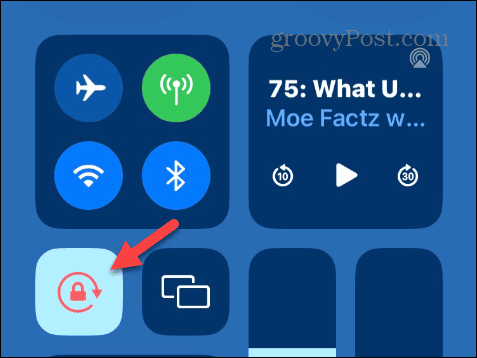
- Ikona se změní na červenou a zobrazí se oznámení, které říká Zámek orientace na výšku: Zapnuto.
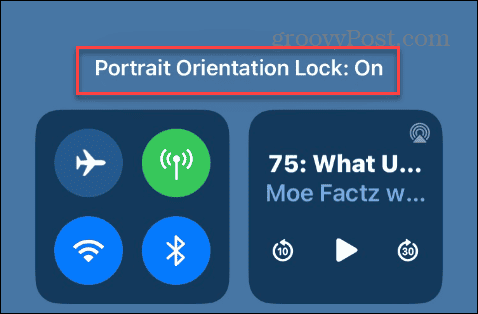
Jakmile je zámek zapnutý, telefon zůstane v režimu na výšku, dokud tlačítko nevypnete. Je však důležité si uvědomit, že některé aplikace se budou stále zobrazovat v zobrazení na šířku, i když je povolen zámek orientace na výšku.
Aplikace pro streamování videa jako např Disney Plus a Max se ve výchozím nastavení otevře v zobrazení na šířku, když začnete sledovat obsah. Všimněte si také, že iPad lze uzamknout v orientaci na šířku i na výšku.
Jak deaktivovat zámek orientace na výšku na iPhone
Někdy můžete chtít, aby se obrazovka na webové stránce nebo obrazovce aplikace automaticky otáčela. Stejně jako jednoduchost zamykání režimu na výšku jej můžete odemknout z Ovládacího centra.
Odemknutí orientace na výšku na vašem iPhone:
- Na iPhonu nebo iPadu zobrazte přejetím prstem dolů z pravého horního rohu obrazovky vedle zářezu Kontrolní centrum.
- Klepněte na Zámek otáčení knoflík.
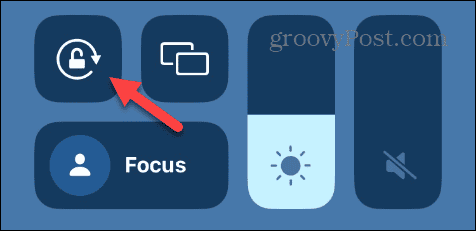
- Tlačítko se vrátí do své běžné barvy a a Zámek orientace na výšku: Vypnuto upozornění se zobrazí v horní části obrazovky.
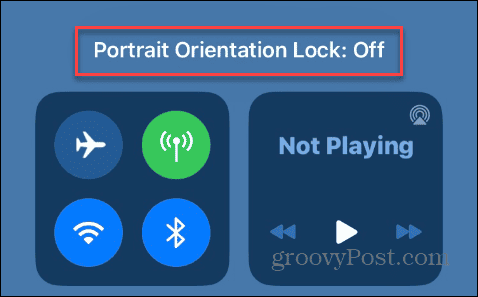
S odemčeným nastavením orientace na výšku můžete obrazovku otočit vertikálně pro zobrazení na šířku a převrátit ji vertikálně pro režim na výšku.
Jak otočit obrazovku vašeho iPhone bez naklánění
Pokud chcete změnit orientaci obrazovky, můžete to udělat bez naklánění telefonu pomocí funkce AssistiveTouch.
Aktivace funkce AssistiveTouch na vašem iPhone:
- Na iPhonu otevřete Nastavení > Usnadnění.
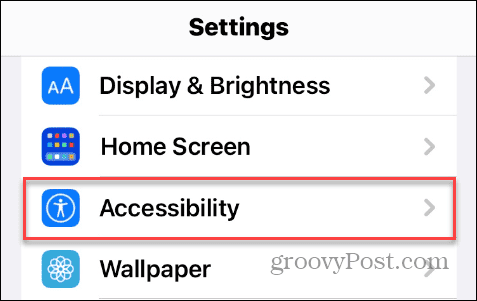
- Klepněte na Dotek možnost pod Fyzikální a motorické části nabídky.
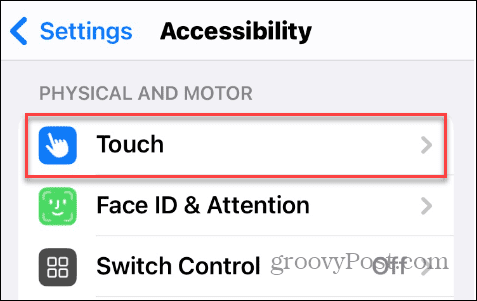
- Vybrat Pomocný dotek volba.
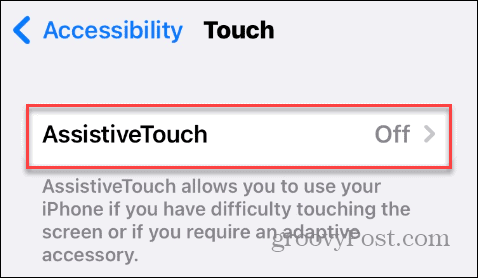
- Zapněte Pomocný dotek knoflík.
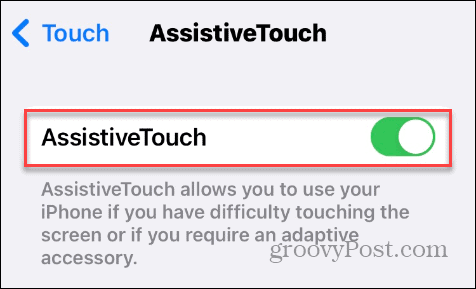
- Klepněte na Pomocný dotek tlačítko vpravo uprostřed obrazovky.
- Když se zobrazí nabídka, zobrazí se přístroj volba.
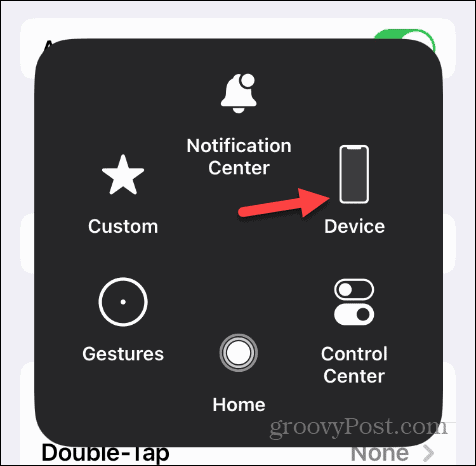
- Klepněte na Otočit obrazovku knoflík.
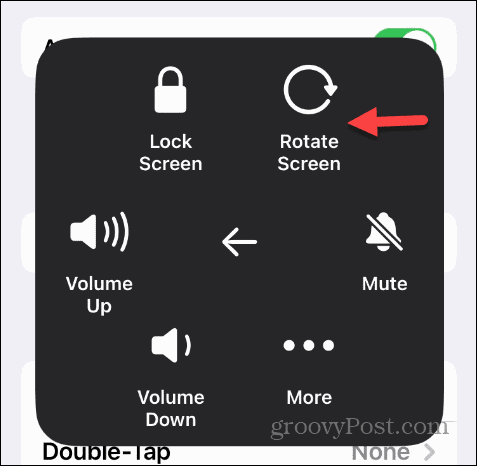
- Vyberte zobrazení obrazovky, které chcete použít pro svou otevřenou aplikaci.
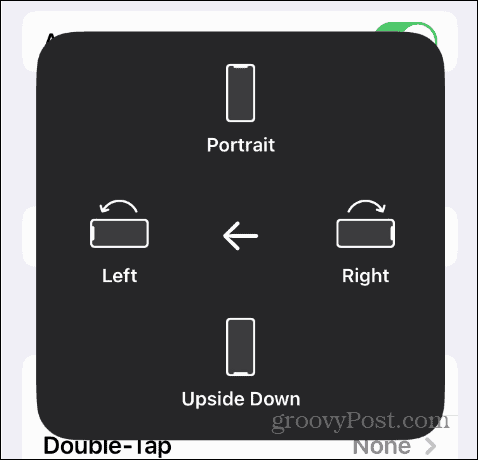
Pamatujte, že tyto možnosti nebudou fungovat, pokud povolíte funkci orientace na výšku.
Změna orientace obrazovky na iPhone
Pokud chcete svůj iPhone ponechat v režimu na výšku, můžete jej snadno zamknout z Ovládacího centra – odemknutí je stejně jednoduché. Jakmile nastavení uzamknete, telefon zůstane v režimu na výšku, kromě několika aplikací, které se ve výchozím nastavení zobrazují v režimu na šířku.
Existují další technická zařízení, na kterých možná budete chtít změnit orientaci. Například můžete otočit video ve VLC a opravit orientaci videa nebo fotografie na iPhone. A pokud máte telefon Android, podívejte se, jak na to otočit video na Androidu.
Také by vás mohlo zajímat otáčení obrazovky v systému Windows nebo se učit otočit text v Dokumentech Google. Můžeš otočit text v aplikaci Microsoft Word pokud chcete otočit text pod úhlem nebo o 90 stupňů.


